Nếu bạn thường bị lạc giữa nhiều cửa sổ đang mở trên máy Mac, bạn có thể sử dụng Mission Control và App Expose để tìm đường. Vuốt lên bằng ba hoặc bốn ngón tay (tùy thuộc vào cách bạn thiết lập nó trong Tùy chọn hệ thống) sẽ hiển thị Điều khiển nhiệm vụ, hiển thị cho bạn tất cả các cửa sổ đang mở. Vuốt xuống bằng ba hoặc bốn ngón tay sẽ hiển thị App Expose, hiển thị cho bạn tất cả các cửa sổ đang mở của ứng dụng hiện đang sử dụng.
Với lệnh Terminal, bạn có thể mang chức năng giống như Ứng dụng cho Dock của mình. Nó cho phép bạn cuộn lên bằng hai ngón tay trên một ứng dụng hoặc thư mục trong Dock để xem cửa sổ nào bạn đã mở trong ứng dụng đó và sau đó nhảy đến một trong những cửa sổ đang mở. Nó không làm gì nhiều hơn những gì bạn nhận được với App Expose, nhưng nó tăng thêm một chút linh hoạt bằng cách cho phép bạn nhanh chóng duyệt các mục Dock của mình mà không cần phải đưa từng ứng dụng lên nền trước để xem các cửa sổ đang mở.
Theo iMore, lệnh Terminal này hoạt động với trackpad trên máy tính xách tay Mac và với Magic Mouse và Magic Trackpad trên máy tính để bàn Mac. Tôi đã tìm thấy thành công với nó trên MacBook Pro chạy OS X Yosemite.
Nếu không có gì khó chịu, đây là cách kích hoạt cử chỉ Dock này.
1. Mở Terminal .
2. Nhập lệnh này: mặc định ghi com.apple.dock scroll-to-open -bool TRUE; bến tàu
3. Nhấn Enter .

Để hoàn tác cử chỉ này, hãy sử dụng lệnh này: mặc định ghi com.apple.dock scroll-to-open -bool FALSE; bến tàu











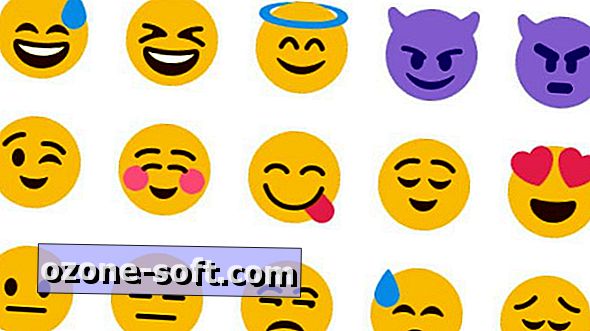

Để LạI Bình LuậN CủA BạN